重磅!CommonApp2020网申系统开放!这5大改革将影响你的申请
转载저자: 北美留学生日报
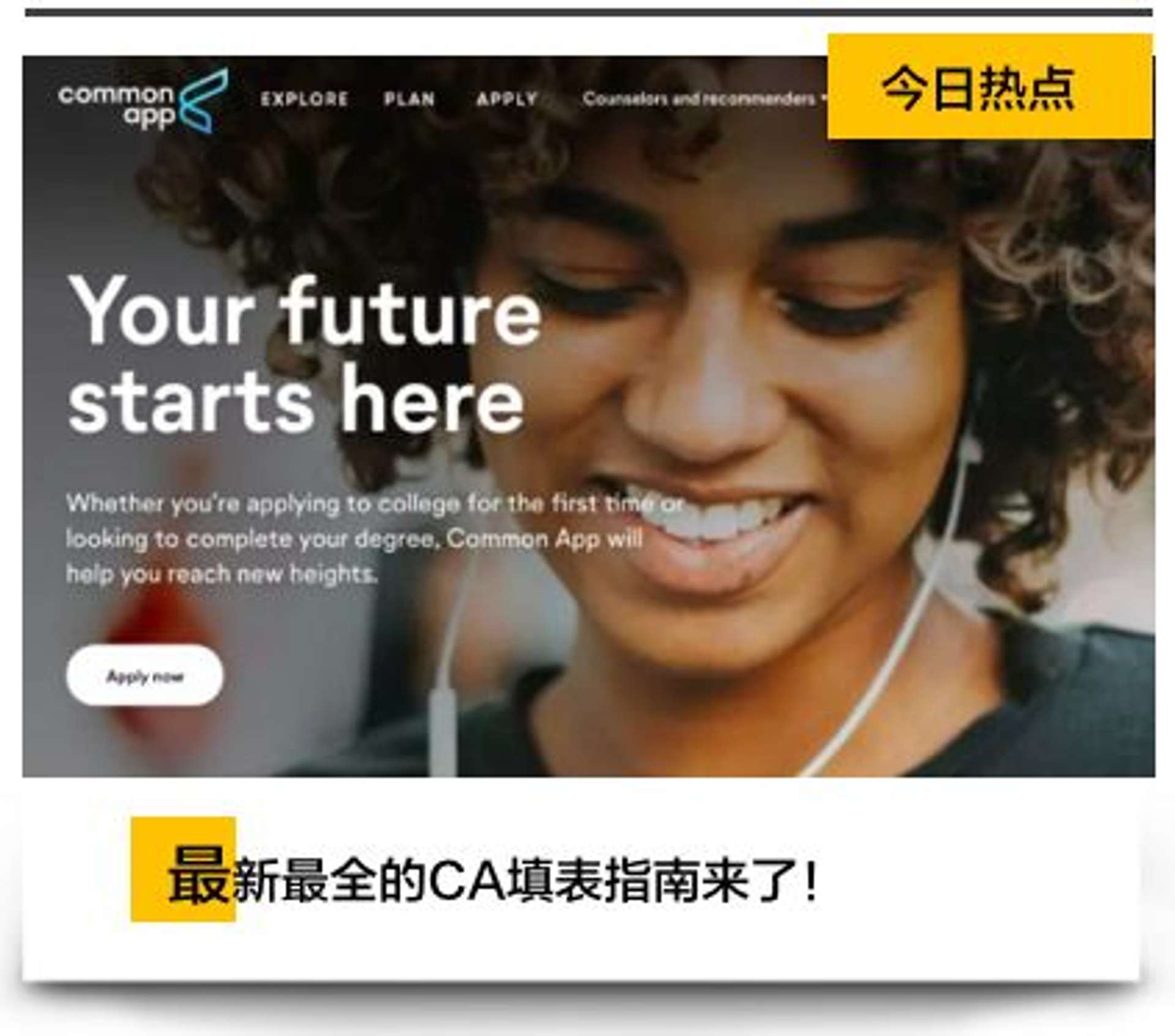
요약今年的系统除了更换了整体设计风格之外,很多填写细节也有大变动,想要快速掌握CA最新变化,这份填表指南你一定要收藏!
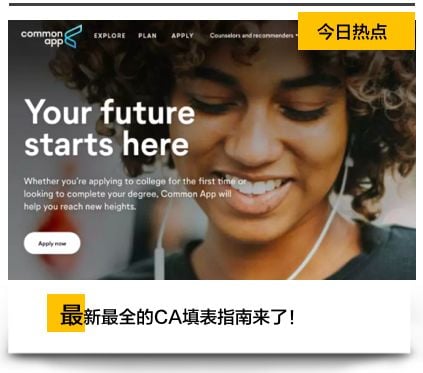
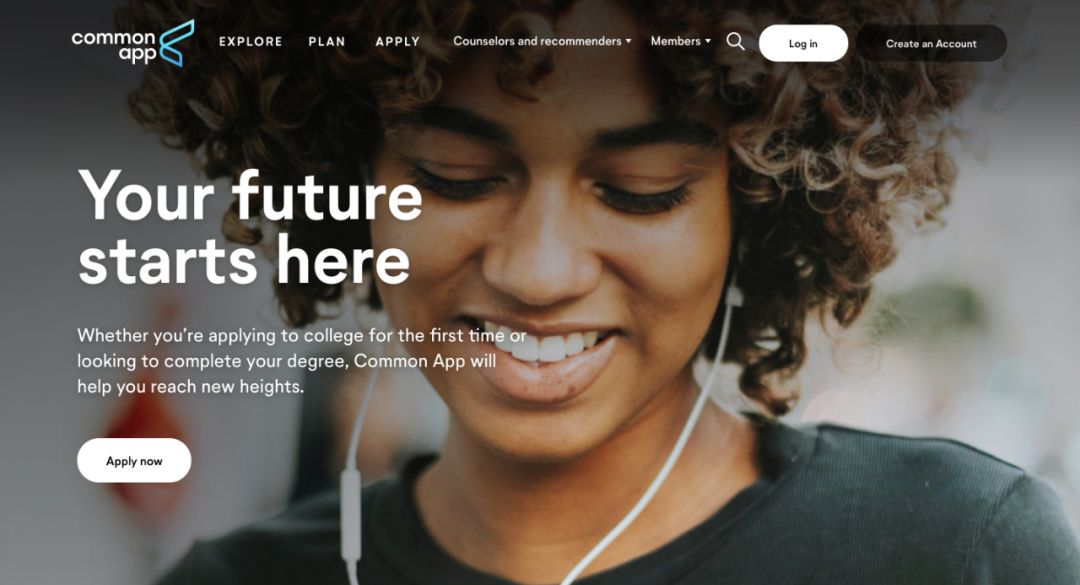
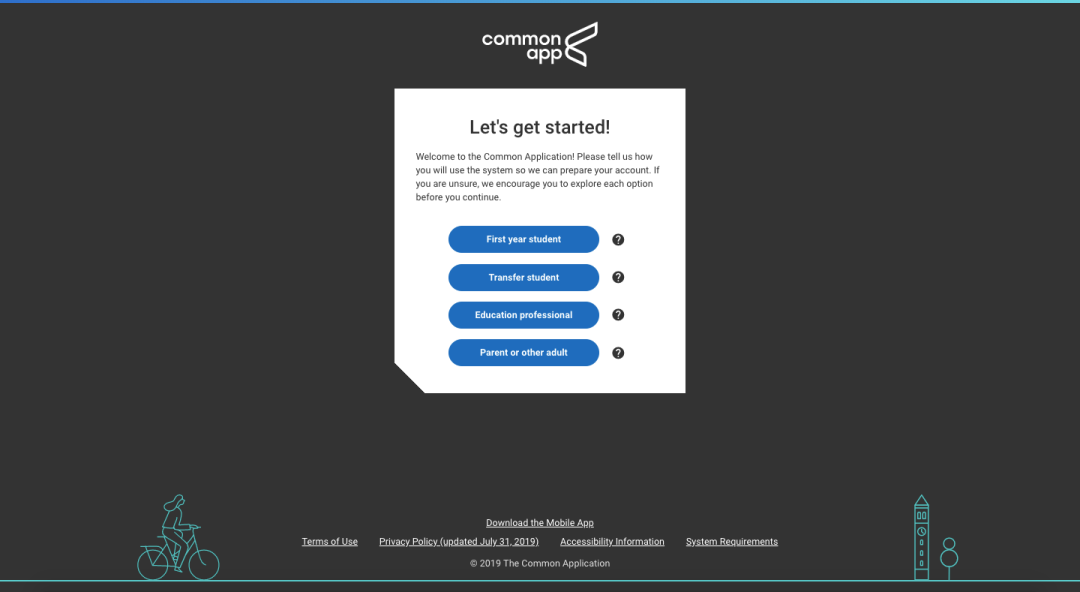
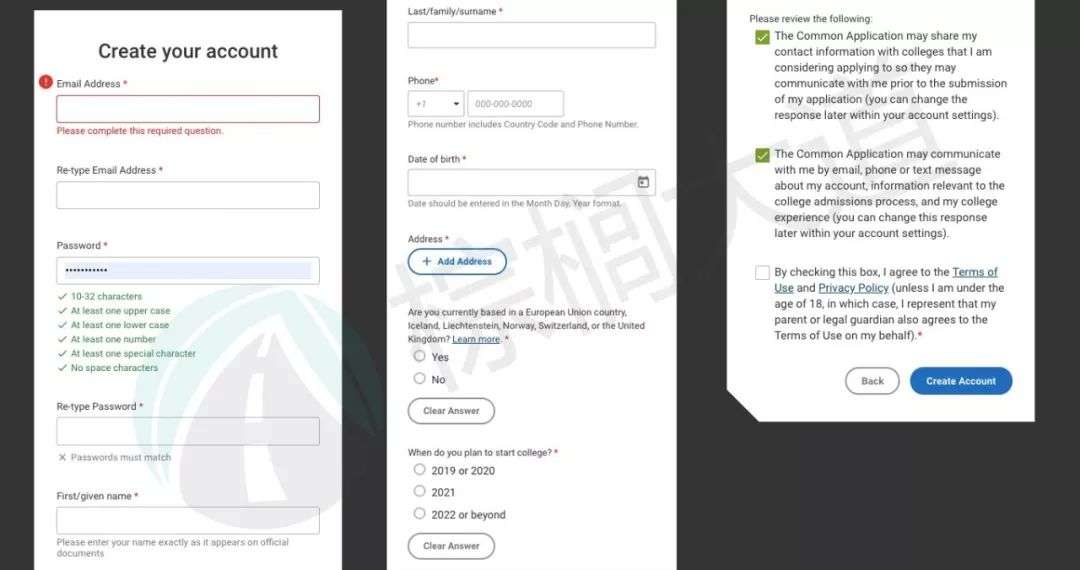
- 10-32位长度(今年比往年加长了)
- 至少一个大写字母
- 至少一个小写字母
- 至少一个数字
- 至少一个特殊符号! @ # $ % ^ & *
- 无空格键随后我们填写姓名、性别、住址、生日、入学信息等,完成注册。二、查找并添加学校在这一步中,你可以将所有你想要申请且能够通过CA申请的学校全部添加进来。 Step. 1 登录Common Application:登录地址:https://apply.commonapp.org/Login登陆后需要可能需要确认部分信息,并同意一些Common App的协议,我们根据情况进行选择即可。 Step. 2 查找并添加需要申请的学校:
 我们以查找“斯坦福大学”为例,搜索学校名字后,下方列表里会出现对应学校,我们点击左侧“+”即可添加学校,需要注意的是CA系统最多可以添加20所学校。选择完一所学校之后,可以继续添加其他学校,或者点击学校名称/点击右侧的按钮/在My Colleges中查看已添加的学校信息。
我们以查找“斯坦福大学”为例,搜索学校名字后,下方列表里会出现对应学校,我们点击左侧“+”即可添加学校,需要注意的是CA系统最多可以添加20所学校。选择完一所学校之后,可以继续添加其他学校,或者点击学校名称/点击右侧的按钮/在My Colleges中查看已添加的学校信息。 在今年新改版的Common App系统中,我们能够发现学校搜索更加轻松,学校信息介绍也会更加全面,可以说真的是为申请方便了不少。
在今年新改版的Common App系统中,我们能够发现学校搜索更加轻松,学校信息介绍也会更加全面,可以说真的是为申请方便了不少。 三、主表格填写我们点击上方的“Common App”即可进入主表格的填写,其中分为七个部分,分别是:Profile、Family、Education、Testing、Activities、Writing以及Courses & Grades。在这七部分中填写的内容是所有申请学校都会看到的共享信息。接下来棕榈君会详细讲解这七个部分中的每一个小问题,大家只需要跟着一步步往下填就OK啦~
三、主表格填写我们点击上方的“Common App”即可进入主表格的填写,其中分为七个部分,分别是:Profile、Family、Education、Testing、Activities、Writing以及Courses & Grades。在这七部分中填写的内容是所有申请学校都会看到的共享信息。接下来棕榈君会详细讲解这七个部分中的每一个小问题,大家只需要跟着一步步往下填就OK啦~ 01. Profile首先是Profile部分,这部分主要填写的是申请人的一些基本信息,包括姓名、性别、国籍、地址、联系方式等等。 Step. 1 个人信息:
01. Profile首先是Profile部分,这部分主要填写的是申请人的一些基本信息,包括姓名、性别、国籍、地址、联系方式等等。 Step. 1 个人信息: First/given name:名Last/family/surname:姓 Step. 2 地址:
First/given name:名Last/family/surname:姓 Step. 2 地址: 点击“Add Address”,出现如下界面:
点击“Add Address”,出现如下界面: 国内学生这里填写国内地址,美高学生可在Alternate address处填写美国学校/住家地址。注册时填写过的地址会自动出现,无需重新填写。国内学生如果邮寄地址与之前填写的地址相同,则选"No alternate address";不同则选“Send mail to a temporary or alternate address”,然后填写邮寄地址。 Step. 3 联系方式:
国内学生这里填写国内地址,美高学生可在Alternate address处填写美国学校/住家地址。注册时填写过的地址会自动出现,无需重新填写。国内学生如果邮寄地址与之前填写的地址相同,则选"No alternate address";不同则选“Send mail to a temporary or alternate address”,然后填写邮寄地址。 Step. 3 联系方式: 可以选择家里的电话座机还是移动电话,注册时填写的电话都会自动出现,无需重新填写。必须写申请人本人的号码,父母的不行。Alternate phone填不填都可以,国外学生可以填一个国外、一个国内号码。 Step. 4 人口统计信息:
可以选择家里的电话座机还是移动电话,注册时填写的电话都会自动出现,无需重新填写。必须写申请人本人的号码,父母的不行。Alternate phone填不填都可以,国外学生可以填一个国外、一个国内号码。 Step. 4 人口统计信息: 这里的Religious preference如有可按照实际情况填写,本部分均为选择性填写。 Step. 5&6 出生/居住地及语言掌握情况:
这里的Religious preference如有可按照实际情况填写,本部分均为选择性填写。 Step. 5&6 出生/居住地及语言掌握情况: Geography为出生地,按照实际情况填写即可。
Geography为出生地,按照实际情况填写即可。 Language部分中文选Mandarin(普通话),proficiency部分全选;英文选择Speak, Read, Write三项。会广东话的同学们也可以填上哦~ Step. 7 公民身份信息:
Language部分中文选Mandarin(普通话),proficiency部分全选;英文选择Speak, Read, Write三项。会广东话的同学们也可以填上哦~ Step. 7 公民身份信息: 在这一部分美高学生和国内学生会在目前是否有Visa这个部分选项不同。另外如果有U.S. Permanent Resident绿卡需要提交照片、ARN以及有效期,所以必须拿到实际的绿卡才可以算做绿卡生。 Step. 8 申请费免除:
在这一部分美高学生和国内学生会在目前是否有Visa这个部分选项不同。另外如果有U.S. Permanent Resident绿卡需要提交照片、ARN以及有效期,所以必须拿到实际的绿卡才可以算做绿卡生。 Step. 8 申请费免除: 这里我们一般选No。02. FamilyFamily部分主要需要填写的是父母和兄弟姐妹的一些信息,包括姓名、国籍、工作、教育程度等。 Step. 1 父母信息:
这里我们一般选No。02. FamilyFamily部分主要需要填写的是父母和兄弟姐妹的一些信息,包括姓名、国籍、工作、教育程度等。 Step. 1 父母信息: 这一部分我们首先要填写父母的婚姻状况。在Parent 1、2两部分分别如实、详细地填写父母的姓名、出生地、工作、教育背景等具体信息。 Step.2 兄弟姐妹信息(独生子女选0):
这一部分我们首先要填写父母的婚姻状况。在Parent 1、2两部分分别如实、详细地填写父母的姓名、出生地、工作、教育背景等具体信息。 Step.2 兄弟姐妹信息(独生子女选0): 03. EducationEducation部分主要填写的是申请者的教育相关信息,包括就读学校、已修课程GPA、在修课程、获奖情况、未来规划等。这部分需要填写的内容较多,且非常重要。因此每一步都要仔细填写并检查,确保信息无误。 Step.1 就读学校、Counselor信息及就读情况:
03. EducationEducation部分主要填写的是申请者的教育相关信息,包括就读学校、已修课程GPA、在修课程、获奖情况、未来规划等。这部分需要填写的内容较多,且非常重要。因此每一步都要仔细填写并检查,确保信息无误。 Step.1 就读学校、Counselor信息及就读情况: 这里要填写当前就读的学校,可以通过学校名称,或CEEB Code查找学校(如果有的话)。如果列表里没有对应的学校,可选择“I don't see my high school on the list”然后手动输入学校名称。
这里要填写当前就读的学校,可以通过学校名称,或CEEB Code查找学校(如果有的话)。如果列表里没有对应的学校,可选择“I don't see my high school on the list”然后手动输入学校名称。 这里填写入学和毕业时间以及是否是寄宿学校。Counselor指学校的升学顾问,需要准确填写会给学生上传资料的老师的信息,没有升学顾问的同学可以填写班主任的信息。 Step. 2&3 其他学校信息及大学课程信息:
这里填写入学和毕业时间以及是否是寄宿学校。Counselor指学校的升学顾问,需要准确填写会给学生上传资料的老师的信息,没有升学顾问的同学可以填写班主任的信息。 Step. 2&3 其他学校信息及大学课程信息: 如果初三不是在目前学校就读的,需要在“Other Secondary Schools”部分进行填写,9年级(初三)开始有转学情况的,在这个部分填写之前的学校。如果参与过有学分的高中Dual Enrollment项目、夏校、大学课程,可以填写进入“College & Universities”部分。填写学校数量后,需要进一步填写学校名称及起始时间。 Step. 4 填写已完成课程GPA:
如果初三不是在目前学校就读的,需要在“Other Secondary Schools”部分进行填写,9年级(初三)开始有转学情况的,在这个部分填写之前的学校。如果参与过有学分的高中Dual Enrollment项目、夏校、大学课程,可以填写进入“College & Universities”部分。填写学校数量后,需要进一步填写学校名称及起始时间。 Step. 4 填写已完成课程GPA: 这里填写9-11年级(初三-高三)的成绩,或按照学校要求来计算。Grades部分需要跟Counselor确认好之后再填写,因为Counselor也会通过系统给学生提交一次GPA信息,所以尽量保持一致。这里棕榈君给大家提供一个GPA计算的例子作为参考:
这里填写9-11年级(初三-高三)的成绩,或按照学校要求来计算。Grades部分需要跟Counselor确认好之后再填写,因为Counselor也会通过系统给学生提交一次GPA信息,所以尽量保持一致。这里棕榈君给大家提供一个GPA计算的例子作为参考: Step. 5 当前在读课程信息:
Step. 5 当前在读课程信息: 这里填写当前学年或最近学年(如果处于gap year中)的全部课程。Course title尽量与学生成绩单保持一致。Course level常用的有Accelerated, AP, Dual Enrollment, Honors, IB。 Step. 6 获奖信息及未来规划:
这里填写当前学年或最近学年(如果处于gap year中)的全部课程。Course title尽量与学生成绩单保持一致。Course level常用的有Accelerated, AP, Dual Enrollment, Honors, IB。 Step. 6 获奖信息及未来规划: Honors部分填写学术方面的获奖情况,最多可以填5个,如果超过5个可以填在Writing部分末尾的Additional Information里。Community-Bassed Organizations一般选“0”。
Honors部分填写学术方面的获奖情况,最多可以填5个,如果超过5个可以填在Writing部分末尾的Additional Information里。Community-Bassed Organizations一般选“0”。 在Future Plans部分,如果你对未来职业规划有明确或者大致的方向,那么建议填写上,期望获得的最高学位建议填写“master”或更高。04. TestingTesting部分主要填写的是标化考试成绩、考试时间等信息,包括SAT、SAT II、ACT、TOEFL等考试。会考成绩也在这里填写哦。 Step. 1 选择已参加的考试和即将要参加的考试:
在Future Plans部分,如果你对未来职业规划有明确或者大致的方向,那么建议填写上,期望获得的最高学位建议填写“master”或更高。04. TestingTesting部分主要填写的是标化考试成绩、考试时间等信息,包括SAT、SAT II、ACT、TOEFL等考试。会考成绩也在这里填写哦。 Step. 1 选择已参加的考试和即将要参加的考试: Self-report部分填时,学校要求的考试肯定都要填写,其他不强制但考的不错的成绩也强烈建议report。在国际申请者填写部分,如果有高考成绩或会考成绩,可以选择Yes然后继续填写,若无择选No。 Step. 2 分别填写各项考试信息:以ACT为例,需要填写的相关信息如图:
Self-report部分填时,学校要求的考试肯定都要填写,其他不强制但考的不错的成绩也强烈建议report。在国际申请者填写部分,如果有高考成绩或会考成绩,可以选择Yes然后继续填写,若无择选No。 Step. 2 分别填写各项考试信息:以ACT为例,需要填写的相关信息如图: 有些学校接受拼分,所以可以写拼分涉及到的考试次数。例如:拼分成绩来自3次日期的考试,那么就在次数上写3。如果接下来还有考试计划,也要在这里汇报,这样学校才知道学生之后可能会有更高分。ACT需要填写单项最高的分数和日期,以及总分最高的分数和日期。05. ActivitiesActivities部分主要填写申请者参加的课外活动,如比赛、志愿者、社团活动等。
有些学校接受拼分,所以可以写拼分涉及到的考试次数。例如:拼分成绩来自3次日期的考试,那么就在次数上写3。如果接下来还有考试计划,也要在这里汇报,这样学校才知道学生之后可能会有更高分。ACT需要填写单项最高的分数和日期,以及总分最高的分数和日期。05. ActivitiesActivities部分主要填写申请者参加的课外活动,如比赛、志愿者、社团活动等。 可填写个人项目、科研经历、领导力、竞赛经历、夏校、工作经历、体育项目、才艺活动、社团活动、志愿者等,最多可以填10项。在今年新版的Common App系统中,学生有机会能够用更灵活、准确的方法进行展示。我们能看到这个部分今年Common App增加了给到大家的提示,都是一些我们的活动类型,包括社团、家庭责任、社区参与等等,帮助提示和鼓励学生填写出可能最开始没想到的重要活动。超过10项可以填写在Writing部分末尾的Additional Information里。填写顺序:重要程度从高到低,最重要的写前面。
可填写个人项目、科研经历、领导力、竞赛经历、夏校、工作经历、体育项目、才艺活动、社团活动、志愿者等,最多可以填10项。在今年新版的Common App系统中,学生有机会能够用更灵活、准确的方法进行展示。我们能看到这个部分今年Common App增加了给到大家的提示,都是一些我们的活动类型,包括社团、家庭责任、社区参与等等,帮助提示和鼓励学生填写出可能最开始没想到的重要活动。超过10项可以填写在Writing部分末尾的Additional Information里。填写顺序:重要程度从高到低,最重要的写前面。 今年活动填写部分的改革也是一大亮点,包括活动的类型、你的职位、参与的年级、时间、你都做了什么等等,Common App提供了更丰富的填写方式,和更充裕的空间,让学生们能够有充分的机会展现自己的活动。06. Writing最后就是Writing部分啦。除了最重要的大Essay内容,在这一部分你还可以填写一些补充信息,如在前面几部分填不下的Honor、Activities等。 Step. 1 Essay:
今年活动填写部分的改革也是一大亮点,包括活动的类型、你的职位、参与的年级、时间、你都做了什么等等,Common App提供了更丰富的填写方式,和更充裕的空间,让学生们能够有充分的机会展现自己的活动。06. Writing最后就是Writing部分啦。除了最重要的大Essay内容,在这一部分你还可以填写一些补充信息,如在前面几部分填不下的Honor、Activities等。 Step. 1 Essay: 我们选择自己的题目后,记得文书在完成之后再复制粘贴进来,切忌在系统里直接写作。 Step. 2 违规记录:
我们选择自己的题目后,记得文书在完成之后再复制粘贴进来,切忌在系统里直接写作。 Step. 2 违规记录: 通常都填写No,除非有会跟随学校档案的记录。这部分原来的“犯罪历史”在今年被删除。 Step. 3 附加信息:
通常都填写No,除非有会跟随学校档案的记录。这部分原来的“犯罪历史”在今年被删除。 Step. 3 附加信息: 这个部分选填,但是建议大家一定好好利用。可以继续填写之前没写下的honor、activities;解释成绩上出现的起伏;解释一些其他的例如家庭、身体上的重大变故等。记得填写格式一定要用项目符号清晰地列举。07. Courses & Grades从2017年开始,CA新增加了self-reported成绩,允许学生自己填写所学习的课程和成绩。如果你没有申请要求学生提交成绩的学校,那么你将不会进入这一部分的填写。棕榈君添加了20个学校,也就只有南加州大学需要学生自己填写。
这个部分选填,但是建议大家一定好好利用。可以继续填写之前没写下的honor、activities;解释成绩上出现的起伏;解释一些其他的例如家庭、身体上的重大变故等。记得填写格式一定要用项目符号清晰地列举。07. Courses & Grades从2017年开始,CA新增加了self-reported成绩,允许学生自己填写所学习的课程和成绩。如果你没有申请要求学生提交成绩的学校,那么你将不会进入这一部分的填写。棕榈君添加了20个学校,也就只有南加州大学需要学生自己填写。 Step. 1 选择是否拥有成绩单权限:
Step. 1 选择是否拥有成绩单权限: 如果需要你提交成绩单,需要确认成绩单的提交权限。 Step. 2 如拥有成绩单权限,点击按钮“Add 9th grade”填写9级成绩:
如果需要你提交成绩单,需要确认成绩单的提交权限。 Step. 2 如拥有成绩单权限,点击按钮“Add 9th grade”填写9级成绩: 然后会蹦出来一个框,我们按照以下步骤填写即可。
然后会蹦出来一个框,我们按照以下步骤填写即可。 选择学校、学年、成绩评价方式、学期制度:初中和高中不同校的同学要注意不要选错学校。填写课程名称、选择课程类别及程度:课程名称必须与成绩单保持完全一致,一个字母都不能错。填写课程成绩、学分:严格按照成绩单显示成绩填写,不要填写平均分和估分。填写完一门课程后,继续添加其他课程成绩直至完成即可。(10-11年级也是同样的操作流程)最后还有一个“Other Courses”部分,如果是有其他需要填写课程我们这里也可以进行填写。
选择学校、学年、成绩评价方式、学期制度:初中和高中不同校的同学要注意不要选错学校。填写课程名称、选择课程类别及程度:课程名称必须与成绩单保持完全一致,一个字母都不能错。填写课程成绩、学分:严格按照成绩单显示成绩填写,不要填写平均分和估分。填写完一门课程后,继续添加其他课程成绩直至完成即可。(10-11年级也是同样的操作流程)最后还有一个“Other Courses”部分,如果是有其他需要填写课程我们这里也可以进行填写。 好了今天的Common Application填表指南到这里就…………等等!!除了主表格的六部分共享信息,千万别忘了My Colleges里面还有各校单独的信息要填啊!我们点击蓝色按钮“Go to My Colleges”进入下面的填写:四、My Colleges内容填写
好了今天的Common Application填表指南到这里就…………等等!!除了主表格的六部分共享信息,千万别忘了My Colleges里面还有各校单独的信息要填啊!我们点击蓝色按钮“Go to My Colleges”进入下面的填写:四、My Colleges内容填写 My Colleges只有部分学校参与填写,一般分为三部分,分别是Questions, Recommenders and FERPA, Review and Submit。在这里所填写的信息是的,不与其他学校共享。部分学校还会有额外的Writing Supplement,有可能会单独表现出来,也有可能会放在Application部分内。
My Colleges只有部分学校参与填写,一般分为三部分,分别是Questions, Recommenders and FERPA, Review and Submit。在这里所填写的信息是的,不与其他学校共享。部分学校还会有额外的Writing Supplement,有可能会单独表现出来,也有可能会放在Application部分内。 01. QuestionsQuestions下面每个学校还有一些特殊的问题,例如选择EA、ED或RD、申请专业、小Essay等等。 Step. 1 基本信息:
01. QuestionsQuestions下面每个学校还有一些特殊的问题,例如选择EA、ED或RD、申请专业、小Essay等等。 Step. 1 基本信息: 在General的部分通常会问你入学时间、申请类型、是否要申请奖助学金、是否使用Fee-waiver等,其他内容因学校而异。需要注意的是,这个部分中提到的助学金,大部分学校都不对国际学生开放,但也有少数学校接受,具体要以学校官网为准。
在General的部分通常会问你入学时间、申请类型、是否要申请奖助学金、是否使用Fee-waiver等,其他内容因学校而异。需要注意的是,这个部分中提到的助学金,大部分学校都不对国际学生开放,但也有少数学校接受,具体要以学校官网为准。 Academics的部分通常都会问想要申请的专业,或者问你考不考虑一些项目等等。也会有学校把补充文书放在这个部分提问。
Academics的部分通常都会问想要申请的专业,或者问你考不考虑一些项目等等。也会有学校把补充文书放在这个部分提问。 Activities部分通常就是让你简单阐述课外活动或工作经历中的某一个项目。有些学校这里是必填,有些学校是optional。但都建议学生写一些印象最深刻、最有意义的经历。有些学校会在这里给一个上传简历的地方。也有学校把补充文书放在这个部分。
Activities部分通常就是让你简单阐述课外活动或工作经历中的某一个项目。有些学校这里是必填,有些学校是optional。但都建议学生写一些印象最深刻、最有意义的经历。有些学校会在这里给一个上传简历的地方。也有学校把补充文书放在这个部分。 Contacts这里主要会问之前有没有申请过这个学校,如果选Yes会有进一步的问题,比如在距离上一次申请的这一段时间内学生有什么样的进步等等。这里通常还会问到希不希望收到学校的短信、邮件介绍等。
Contacts这里主要会问之前有没有申请过这个学校,如果选Yes会有进一步的问题,比如在距离上一次申请的这一段时间内学生有什么样的进步等等。这里通常还会问到希不希望收到学校的短信、邮件介绍等。 Family这里学校就是想要了解学生家庭成员里是否有其他与学校有关联的人。美国学校很喜欢有legacy传统的学生,所以如果有的话一定要填写。 Step. 2 小Essay:每个学校题目各不相同,出现的具体位置也不一样。
Family这里学校就是想要了解学生家庭成员里是否有其他与学校有关联的人。美国学校很喜欢有legacy传统的学生,所以如果有的话一定要填写。 Step. 2 小Essay:每个学校题目各不相同,出现的具体位置也不一样。 有些学校会直接把小Essay放在Questions的某一条或几条中,比如斯坦福的小Essay题目就在Short Questions和Short Essay部分。还有一些学校的补充文书不放在Application里,以南加州大学为例,它有一个单独的Writing Supplement部分。这样的学校在提交了Application部分以后,一定不要忘记Writing Supplement部分要再提交一次,文书才算提交成功。所以大家填写时需要特别注意,千万别漏掉。 Step. 3 其他信息:除了以上一些常规项之外,不同学校还有不用的一些部分。像前面提到的“犯罪历史”部分,现在会放在这里进行填写。除此之外,像斯坦福自己还有一些针对Honor Code、申请及就读协议等需要申请者了解的也会显示在这里。
有些学校会直接把小Essay放在Questions的某一条或几条中,比如斯坦福的小Essay题目就在Short Questions和Short Essay部分。还有一些学校的补充文书不放在Application里,以南加州大学为例,它有一个单独的Writing Supplement部分。这样的学校在提交了Application部分以后,一定不要忘记Writing Supplement部分要再提交一次,文书才算提交成功。所以大家填写时需要特别注意,千万别漏掉。 Step. 3 其他信息:除了以上一些常规项之外,不同学校还有不用的一些部分。像前面提到的“犯罪历史”部分,现在会放在这里进行填写。除此之外,像斯坦福自己还有一些针对Honor Code、申请及就读协议等需要申请者了解的也会显示在这里。 02. Recommenders and FERPA
02. Recommenders and FERPA 在这一部分中需要填写推荐人信息并邀请。
在这一部分中需要填写推荐人信息并邀请。 FERPA Release Authorization部分是允许counselor或者teacher为我们提交申请材料,并选择是否waive掉看推荐信的权利。一般都会waive,这样能保证推荐信的真实性。对于这一部分的协议,Common App非常看重,填写完毕后还需要你进行签名确认。确认后你就可以开始填写了。Invite Recommenders部分可以管理所有会从CA系统帮你上传材料的人,包括Counselor、Teacher、Other Recommenders、Advisor。大家在对应的栏目下直接进行填写和选择即可。
FERPA Release Authorization部分是允许counselor或者teacher为我们提交申请材料,并选择是否waive掉看推荐信的权利。一般都会waive,这样能保证推荐信的真实性。对于这一部分的协议,Common App非常看重,填写完毕后还需要你进行签名确认。确认后你就可以开始填写了。Invite Recommenders部分可以管理所有会从CA系统帮你上传材料的人,包括Counselor、Teacher、Other Recommenders、Advisor。大家在对应的栏目下直接进行填写和选择即可。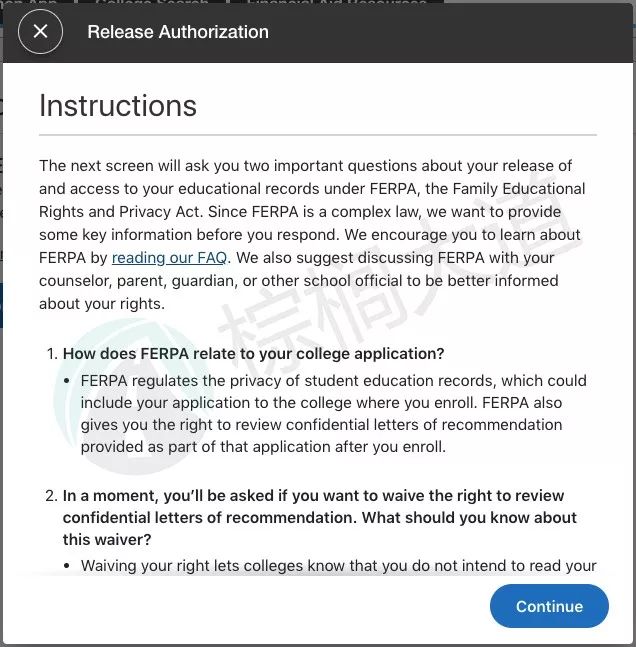
 如果学生有学校老师之外很熟悉、喜欢TA的推荐人,可以利用Other Recommenders这里来提交,例如paper的导师、实习公司的老板、研究项目的教授等等。最后Advisor部分是指邀请其他人帮助申请,我们一般不用。 — 注意 — 以上步骤仅针对高中没有Naviance系统的学生。高中有Naviance系统来提交的学生不需要在自己的CA账户里进行操作,将Common App账户和Naviance账户关联起来之后,Counselor和推荐人会自动同步Naviance里的信息,老师通过Naviance提交材料的进度会同步在CA内显示。但需注意在Deadline左右的时间,请回到CA上Recommenders该页面,可查看Counselor是否已经替你在Naviance上Submit材料的状态和情况。若状态显示尚未递交,请务必提醒老师及时递交相关材料。03. Review and Submit最后!检查以上所有信息填写无误后,提交申请并付款。
如果学生有学校老师之外很熟悉、喜欢TA的推荐人,可以利用Other Recommenders这里来提交,例如paper的导师、实习公司的老板、研究项目的教授等等。最后Advisor部分是指邀请其他人帮助申请,我们一般不用。 — 注意 — 以上步骤仅针对高中没有Naviance系统的学生。高中有Naviance系统来提交的学生不需要在自己的CA账户里进行操作,将Common App账户和Naviance账户关联起来之后,Counselor和推荐人会自动同步Naviance里的信息,老师通过Naviance提交材料的进度会同步在CA内显示。但需注意在Deadline左右的时间,请回到CA上Recommenders该页面,可查看Counselor是否已经替你在Naviance上Submit材料的状态和情况。若状态显示尚未递交,请务必提醒老师及时递交相关材料。03. Review and Submit最后!检查以上所有信息填写无误后,提交申请并付款。 Questions和Recommenders and FERPA两个部分都完成打勾之后,从Review and Submit进去提交申请。会先进入一个预览界面,这里列出了所有你需要完成的项目,完成好并确认无误后点击进入提交和付款界面。记得可以通过Dashboard部分进行检查,所有选项打勾并签名,申请表格才算提交完成。
Questions和Recommenders and FERPA两个部分都完成打勾之后,从Review and Submit进去提交申请。会先进入一个预览界面,这里列出了所有你需要完成的项目,完成好并确认无误后点击进入提交和付款界面。记得可以通过Dashboard部分进行检查,所有选项打勾并签名,申请表格才算提交完成。 同时提交申请后保证已收到CA的确认邮件,才是成功完成申请哦!最后,Common App系统在移动端也可以使用啦!我们可以通过手机和Pad、平板电脑等移动设备上进行学校的检索和申请的更新,是不是方便了不少?
同时提交申请后保证已收到CA的确认邮件,才是成功完成申请哦!最后,Common App系统在移动端也可以使用啦!我们可以通过手机和Pad、平板电脑等移动设备上进行学校的检索和申请的更新,是不是方便了不少? 2019-2020 Common Application填表指南到这里就结束啦。填表也是项技术活,棕榈君在最后也提醒家长,一定要查看核对仔细,有不明白的一定要及时找到学校的老师或者是专业人士帮助。
2019-2020 Common Application填表指南到这里就结束啦。填表也是项技术活,棕榈君在最后也提醒家长,一定要查看核对仔细,有不明白的一定要及时找到学校的老师或者是专业人士帮助。 (责任编辑:Aimee)
(责任编辑:Aimee)
转载声明转载声明:本文系后花园转载发布,仅代表原作者或原平台态度,不代表我方观点。后花园仅提供信息发布平台,文章或有适当删改。对转载有异议和删稿要求的原著方,可联络[email protected]



